Навіщо це потрібно?
Панель Hestia CP створює резервні копії в локальній директорії /backup. Якщо не перенаправити їх у віддалене сховище, вони будуть накопичуватись і можуть заповнити весь диск, що призведе до збоїв у роботі сайту або самої панелі. Щоб уникнути таких проблем, рекомендуємо використовувати віддалене резервне копіювання.
З кожним VDS ми надаємо безкоштовне FTP-сховище об’ємом 50 ГБ, розміщене в датацентрах України та Німеччини.
1. Активуйте FTP-сховище
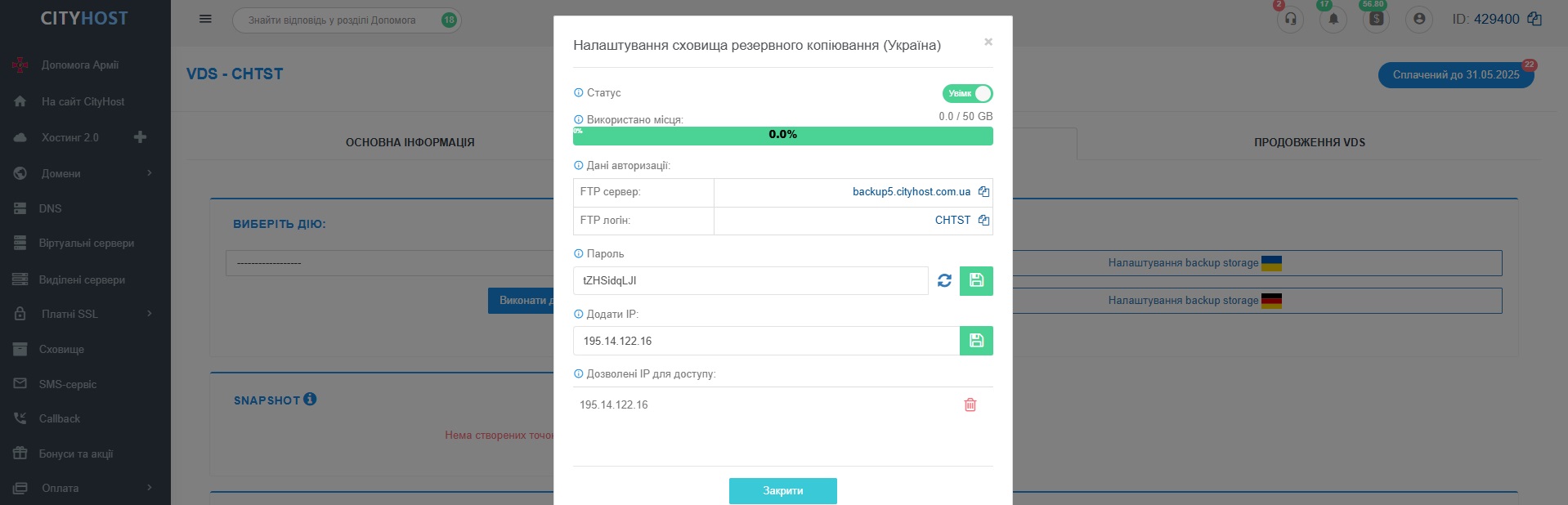
Після активації FTP-сховища у панелі керування ви побачите:
Увага! Після натискання кнопки "Зберегти" пароль більше не відображатиметься. Обов’язково збережіть його одразу після створення.
Після того як ви створили пароль, потрібно:
2. Налаштуйте віддалене резервне копіювання в Hestia CP
Увійдіть у меню налаштування сервера.
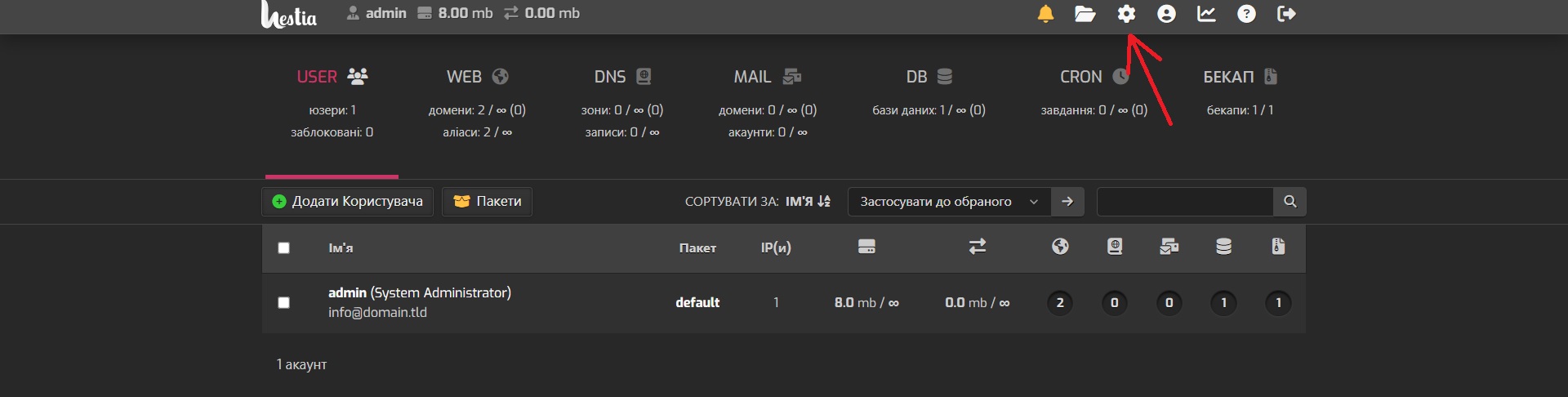
Перейдіть у додаткове меню Налаштування
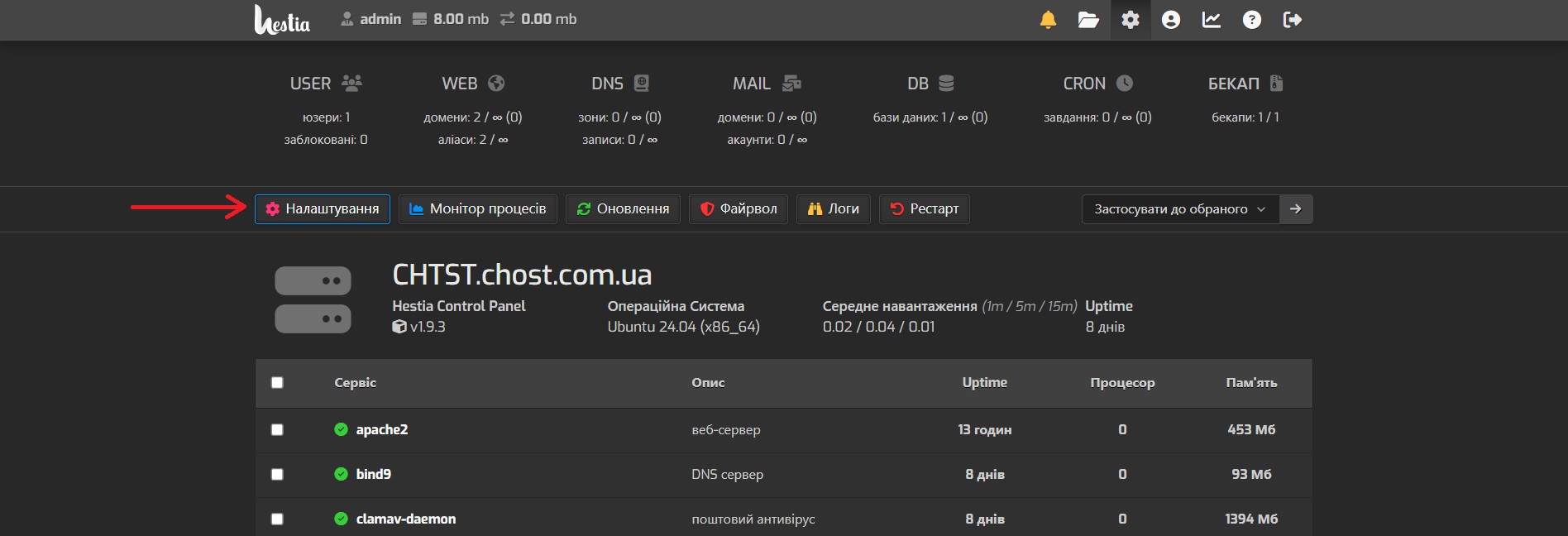
Оберіть пункт Backup
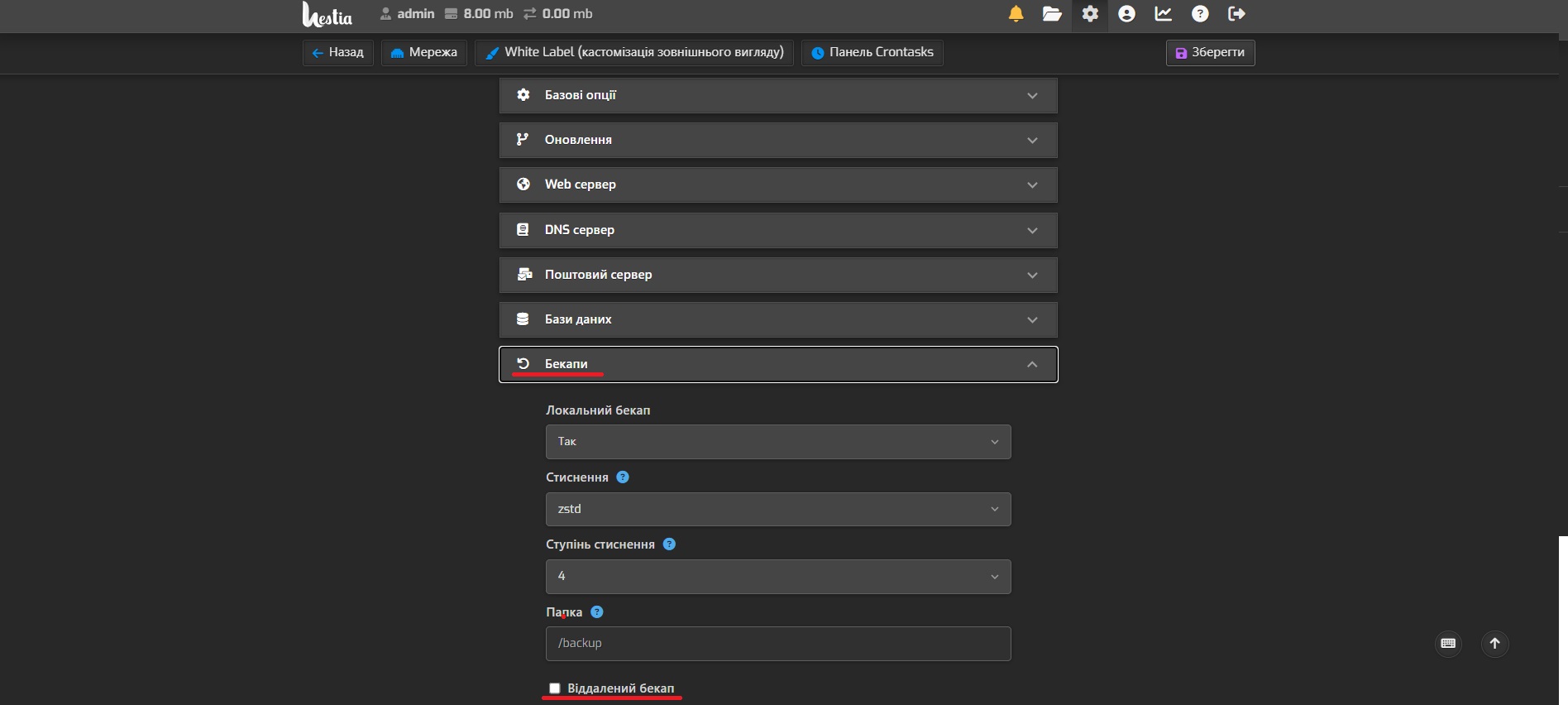
У налаштуваннях резервного копіювання Hestia CP можна обрати, де зберігати копії:
Для стиснення файлів доступні варіанти:
Рівні стиснення для zstd:
Оптимальний рівень стиснення для zstd зазвичай знаходиться між рівнями 3 та 11.
Рекомендуємо використовувати віддалене зберігання — воно надійніше та не займає місце на основному сервері. Локальні копії можуть бути втрачені у разі зламу, збою диска або пошкодження даних. Крім того, це вимагає значного вільного дискового простору, що обмежує ресурси системи та може впливати на її стабільність.
Тому перейдемо до налаштування Віддаленого бекапу, для цього відмічаємо галочкою відповідний пункт
Hestia CP підтримує кілька протоколів передачі даних:
У нашому випадку використовуємо FTP.
Заповніть поля:
Після заповнення всіх полів натисніть кнопку Зберегти.
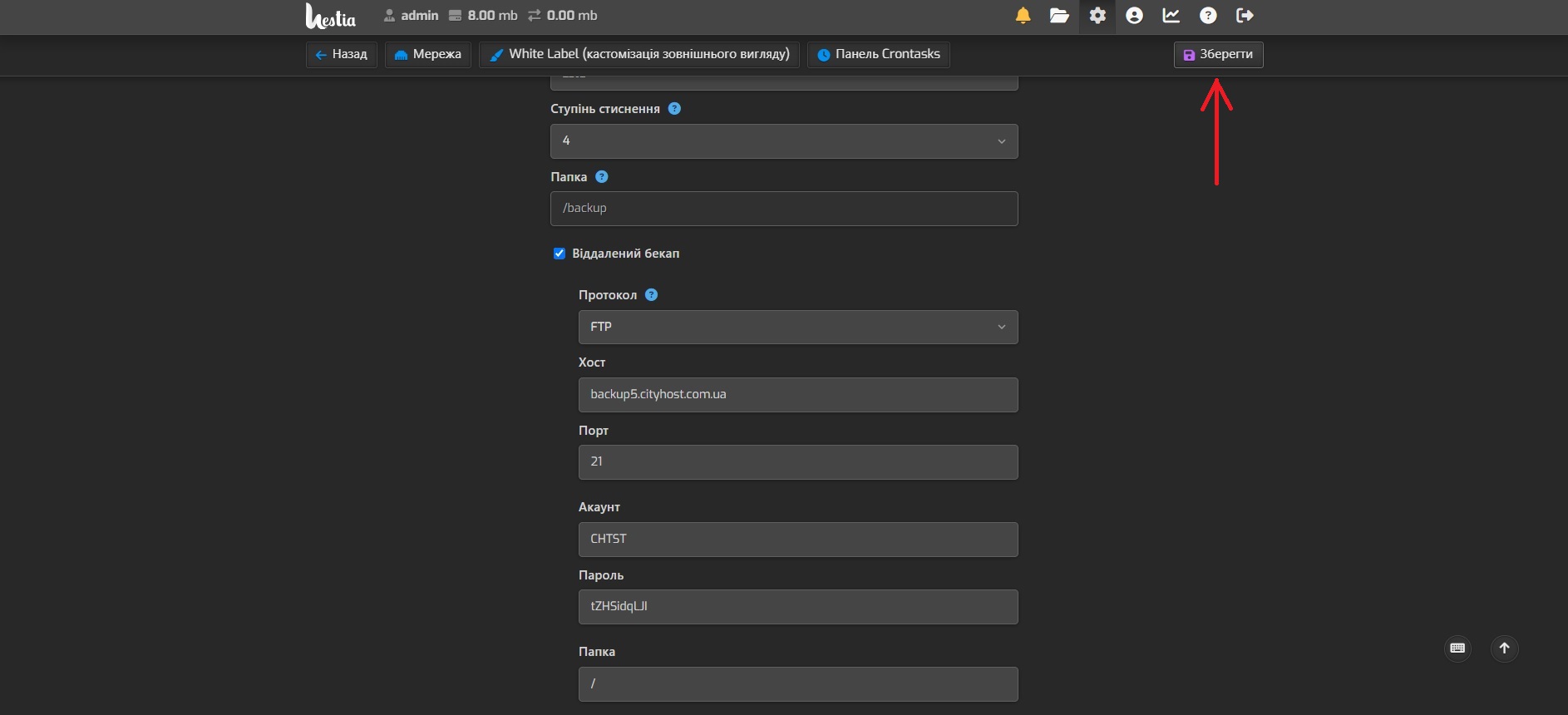
3. Перегляньте логи
Логи створення резервної копії можна переглянути у веб-інтерфейсі панелі керування Hestia CP. Для цього переходимо в Налаштування сервера - Логи
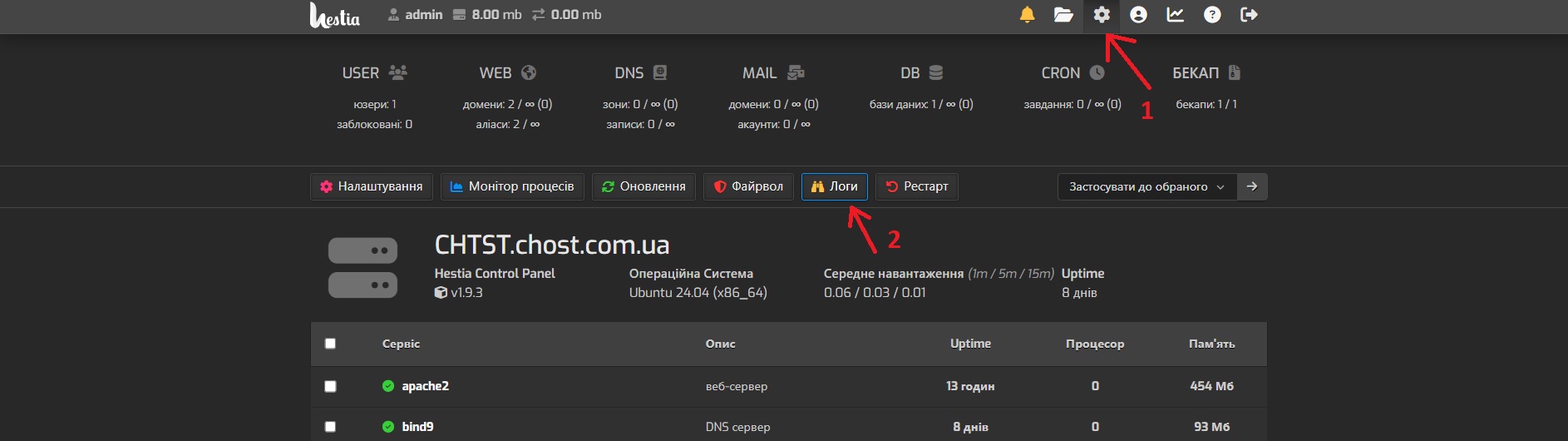
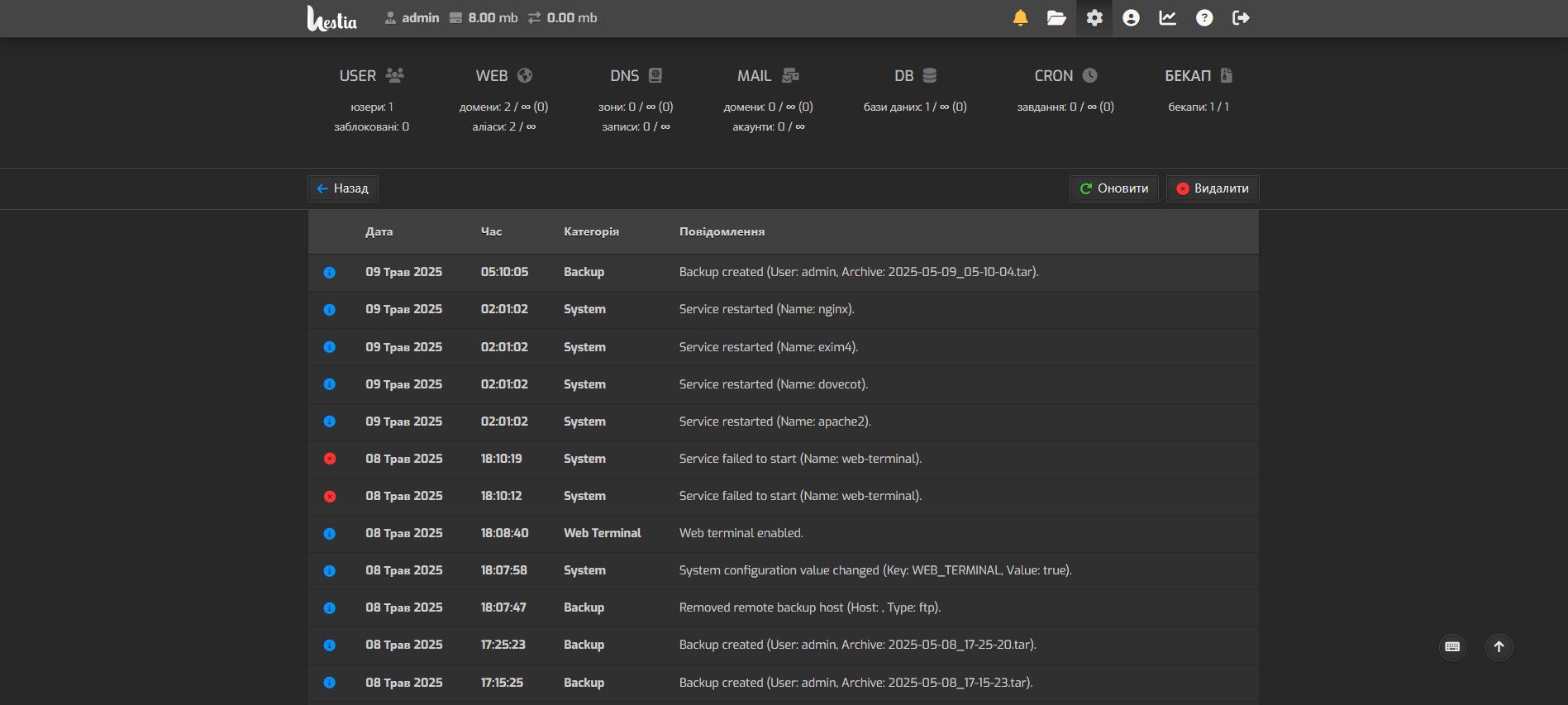
Детальний log-файл можна подивитись підключившись безпосередньо до сервера по SSH та переглянувши файл: /var/log/hestia/backup.log
Зверніть увагу на кількість вільного місця на диску
Перед створенням копії Hestia зберігає її локально у /backup. Лише після цього — передає на віддалений сервер.
Це означає, що потрібно мати вільного місця більше, ніж розмір резервної копії × 2.
Наприклад: Якщо сайт займає 20 ГБ, вам потрібно мінімум 40 ГБ вільного місця. Інакше з’явиться помилка:
Error: not enough disk space available (16326 mb) to perform the backup of admin. ( 20488 mb * 2 = 40976 mb).
Додаткову інформацію можна знати в офіційній документації від Hestia CP: https://hestiacp.com/docs/server-administration/backup-restore.html
Всі категорії питань